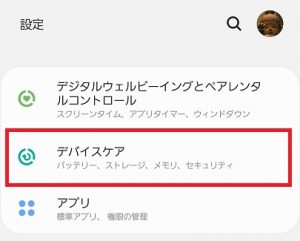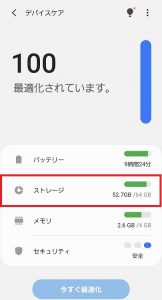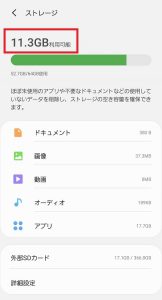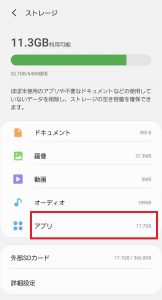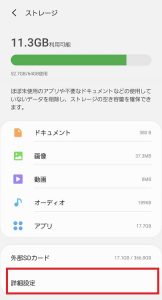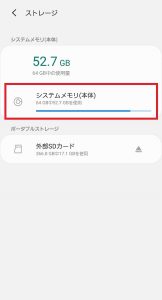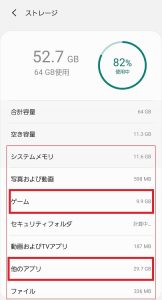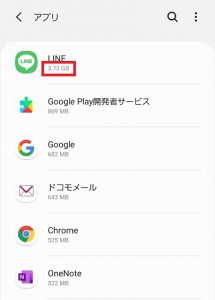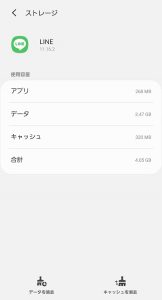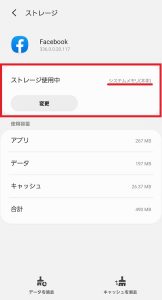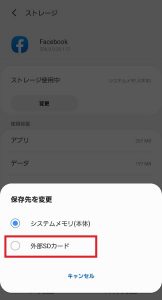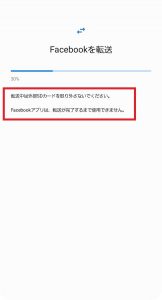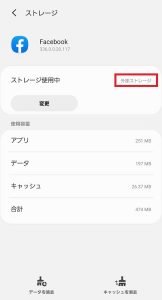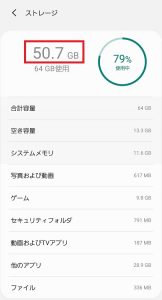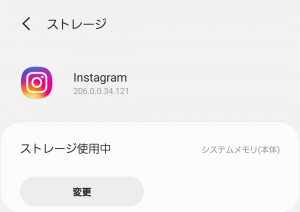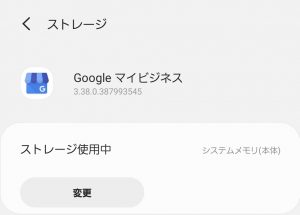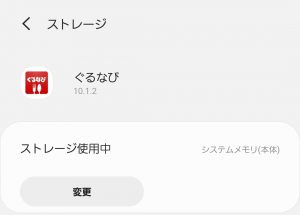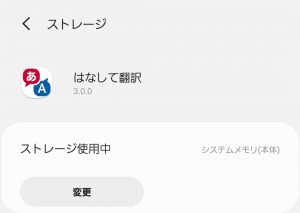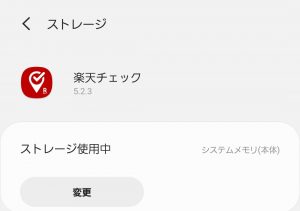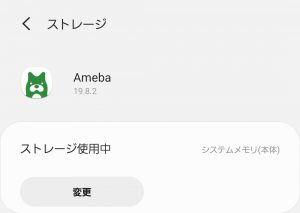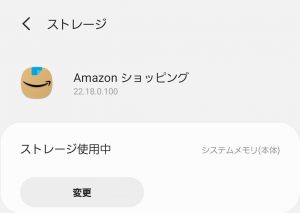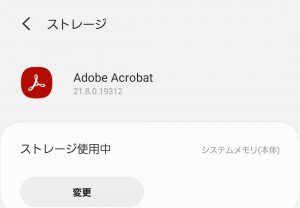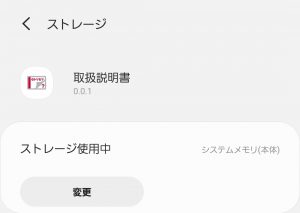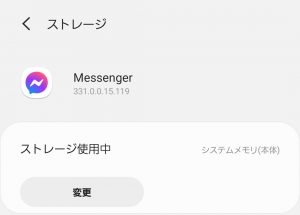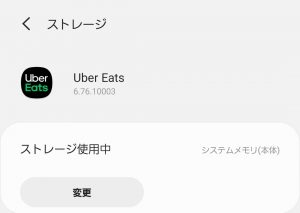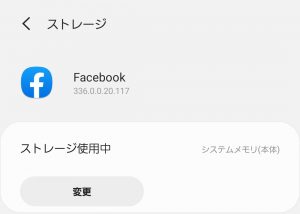Galaxyのデバイスケアで内部ストレージの空き容量を確保する
長い間、Galaxy S9を愛用していると、内部ストレージに空き容量がなくなってきますよね?w
■空き容量を確認する
まずは、Galaxyの空き容量がどれくらいあるのか、確認してみましょう!
・設定
「設定」から「デバイスケア」をタップして開きます
・デバイスケア
「デバイスケア」の中に、「ストレージ」という項目があります
この「ストレージ」の右側に「52.7GB /64 GB」と表示があります
これは、Galaxy S9 のデバイス内のストレージ(内部ストレージ)量と使用量を表示しています
ここではストレージが「64 GB」あって、「52.7 GB」を使用しているということを意味します
・ストレージ
明確にあとどれくらい使用可能かを知るには、「ストレージ」をタップします
画面上部に表示されています
残り「11.3 GB」が利用可能だとわかります
■空き容量を確保する
・空き容量が少なくなると
アプリを使用する際に発生するキャッシュというデータファイルがあります
これはアプリを使うときに、更新されるので、内部ストレージの空き容量が少なくなると、
このキャッシュの更新に時間がかかり、アプリのモッサリ感が際立ちますw
・大きいデータを確認する
では、どのように内部ストレージの空き容量を確保するのか!?
そのためには、内部ストレージが何に使われているかを知る必要があります
わしの場合は、アプリが「17.7 GB」と圧倒的にでかいことがわかりますねw
①ドキュメント
ドキュメントは、インターネットでダウンロードしたPDFファイルなどです
②画像
画像は、スマホで撮った写真や、SNSで保存した画像ファイル全般です
③動画
動画は、画像と同じでスマホで撮った動画や、SNSで保存したものになります
④オーディオ
オーディオは、保存された音楽ファイルや、録音された音声ファイルなどです
・保存先の変更
上記の①~④は、外部SDカード(外部メモリ)に保存することができるので、既に内部ストレージに保存されているファイルは、移動させましょう
移動先としては以下の別媒体が考えられます
- 外部SDカード
- クラウド
- パソコン
スマホで利用することを考えると、外部SDカードかクラウドですが・・
クラウドに置くと通信が発生するので、外部SDカードがお勧めです
なお、多くのカメラアプリや音楽再生アプリなどで、保存先を設定で変更すことができます
※外部SDカードへの保存先変更は以下を参考にしてください
■アプリはどうする?
音楽などの再生用ファイルは、外部SDカードなどへ移動させることができますが、アプリはどうでしょう!?
実は、あまり知られていないかも知れませんが、アプリも外部SDカードへ移動できるものがあるのです!!!
知ってました?w
・詳細設定
先ほどの「ストレージ」の画面から、「詳細設定」をタップします
「詳細設定」とは思えない画面が表示されますw
・システムメモリ
次に「システムメモリ(本体)」をタップします
この画面では、内部ストレージが使用するシステムメモリの詳細を見ることができます
わしのGalaxyでは、「ゲーム」と「他のアプリ」が大きな容量を使用していることがわかります
・他のアプリ
どちらも同じことを行うので、「他のアプリ」で説明します
「他のアプリ」をタップすると以下のように、インストールされているアプリが容量(サイズ)順に表示されます
例えば、ここで「LINE」のアプリ情報を見るため、「LINE」をタップします
すると以下のように「LINE」アプリの使用容量がわかります
一般的なアプリは使用容量の情報しか表示されていません
つまり、「LINE」は外部SDカードには移動できないアプリなのです
■アプリを外部SDカードへ移動する
では、外部SDカードへ移動できるアプリとは、何か!?
これは、一覧を見てもわからないので、一つ一つ一覧からアプリをタップして見ていくしかありません
移動のできるアプリを開いた場合、以下のような画面が出ます
使用容量の上に「ストレージ使用中」と記載があり、「システムメモリ(本体)」と記載されています
はい!そして、「変更」ボタンが表示されています
・変更
「変更」ボタンをタップしましょう!
「保存先を変更」の画面がでます
・外部SDカード
「外部SDカード」を選択しましょう!
「エクスポート」画面が表示されます
・移動
「移動」ボタンをタップしましょう!
転送(移動)が開始されます
注意事項に記載があるとおり、当然ですが、転送中は外部SDカードを取り外してはいけません!
転送が終わるまで、そのまま待ちましょう
転送が完了すると、アプリの一覧画面に戻ります
・外部ストレージ
アプリ一覧に戻ったら、再度、アプリ情報を確認してみましょう
移動前は「システムメモリ(本体)」となっていた箇所が、「外部ストレージ」に変わっています
これでアプリが外部SDカードへ移動したことになります
■最後に
これを「他のアプリ」の一覧を一つずつ見ていき、全部移動させて、「ゲーム」でも同様に行います
まだ「他のアプリ」を全部移動しきれていないですが、使用量が約「2.0 GB」ほど削減されました!
どういったアプリが移動可能なのか、必ずしも条件が決まってないみたい
以下のようなアプリは移動できないようです
- システム系のアプリ
- 毎回起動時に認証が必要なアプリ
以下のようなアプリは移動できるようです
- ゲーム
- SNS
もちろん、SNSでも「LINE」はできませんでしたし、必ずしもそうだとは言い切れません
参考までに、わしのスマホに入っていたアプリで移動可能だったものを一覧にしておきます
ではでは